Buat Variabel Lingkungan di Windows 10
Variabel lingkungan dalam sistem operasi adalah nilai yang berisi informasi tentang lingkungan sistem, dan pengguna yang saat ini masuk. Mereka ada di OS sebelum Windows juga, seperti MS-DOS. Aplikasi atau layanan dapat menggunakan informasi yang ditentukan oleh variabel lingkungan untuk menentukan berbagai hal tentang OS, misalnya, untuk mendeteksi jumlah proses, nama pengguna yang saat ini masuk, jalur folder ke profil pengguna saat ini atau file sementara direktori. Hari ini, kami akan meninjau sejumlah metode yang dapat Anda gunakan untuk membuat variabel lingkungan pengguna dan sistem baru di Windows 10.
Iklan
Contoh: Variabel lingkungan pengguna.

Contoh: Sebuah variabel lingkungan sistem.

Windows 10 menyimpan variabel lingkungan pengguna di bawah kunci Registry berikut:
HKEY_CURRENT_USER\Lingkungan
Variabel sistem disimpan di bawah kunci berikut:
HKEY_LOCAL_MACHINE\SYSTEM\CurrentControlSet\Control\Session Manager\Environment
Referensi: Cara melihat nama dan nilai variabel lingkungan di Windows 10
Untuk Membuat Variabel Lingkungan Pengguna di Windows 10,
- Buka Panel Kontrol klasik.
- Navigasi ke Panel Kontrol\Akun Pengguna\Akun Pengguna.
- Di sebelah kiri, klik pada Ubah variabel lingkungan saya tautan.

- Pada dialog berikutnya, klik Baru tombol di bawah Variabel pengguna untuk bagian.

- Masukkan nama variabel yang ingin Anda buat, lalu masukkan nilai variabel yang ingin Anda tetapkan. Dialog memungkinkan penelusuran file atau folder untuk menghemat waktu Anda.
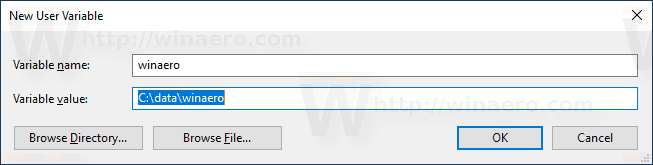
- Klik tombol OK, dan selesai.
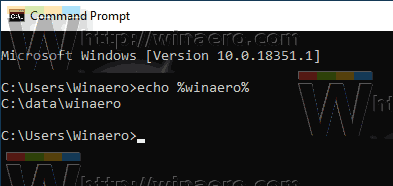
Catatan: Buka kembali aplikasi yang diperlukan (mis. Command Prompt) untuk membuatnya membaca variabel lingkungan baru Anda.
Tip: Ada sejumlah metode lain yang dapat Anda gunakan untuk membuka editor variabel lingkungan di Windows 10. Pertama-tama, Anda dapat membuat pintasan khusus untuk membukanya secara langsung. Lihat Buat Pintasan Variabel Lingkungan di Windows 10.
Juga, ada perintah RunDLL khusus yang dapat Anda gunakan (Tekan Win + R dan salin-tempel ke kotak Run):
rundll32.exe sysdm.cpl, EditEnvironmentVariables
Terakhir, Anda dapat mengklik kanan PC ini ikon di File Explorer dan pilih Properti dari menu konteks. Klik tautan "Pengaturan Sistem Lanjutan" di sebelah kiri. Pada dialog berikutnya, "System Properties", Anda akan melihat Variabel Lingkungan... tombol di bagian bawah tab Lanjutan. Selain itu, dialog Pengaturan Sistem Lanjutan dapat langsung dibuka dengan sistemproperti lanjutan perintah yang dimasukkan ke dalam dialog Run.
Buat Variabel Lingkungan Pengguna di Command Prompt
- Buka prompt perintah baru
- Ketik perintah berikut:
setx" " - Pengganti dengan nama sebenarnya dari variabel yang ingin Anda buat.
- Pengganti
"dengan nilai yang ingin Anda tetapkan ke variabel Anda." 
Jangan lupa untuk me-restart aplikasi Anda (misalnya Command Prompt) untuk membuatnya membaca variabel lingkungan baru Anda.
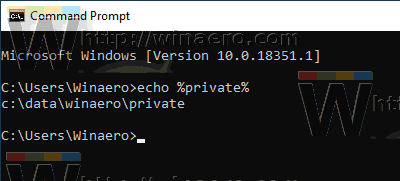
Perintah setx adalah alat konsol yang dapat digunakan untuk mengatur atau menghapus pengguna dan variabel lingkungan sistem. Dalam kasus umum, sintaksnya adalah sebagai berikut:
setx variabel_nama variabel_nilai - mengatur variabel lingkungan untuk pengguna saat ini.
setx /M variabel_nama variabel_nilai - mengatur variabel lingkungan untuk semua pengguna (seluruh sistem).
Ketik setx /? di prompt perintah untuk melihat detail lebih lanjut tentang alat ini.
Buat Variabel Lingkungan Pengguna di PowerShell
- Buka PowerShell.
- Ketik perintah berikut:
[Lingkungan]::SetEnvironmentVariable("", " " ,"Pengguna") - Pengganti dengan nama sebenarnya dari variabel yang ingin Anda buat.
- Pengganti
"dengan nilai yang ingin Anda tetapkan ke variabel Anda." 
Demikian pula, Anda dapat membuat variabel lingkungan sistem.
Buat Variabel Lingkungan Sistem
- Buka dialog Jalankan (Menang + R), dan jalankan perintah
sistemproperti lanjutan.
- Dalam dialog Properti Sistem, alihkan ke Canggih tab. Klik pada Variabel Lingkungan... tombol.

- Pada dialog berikutnya, klik Baru tombol di bawah Variabel sistem bagian.
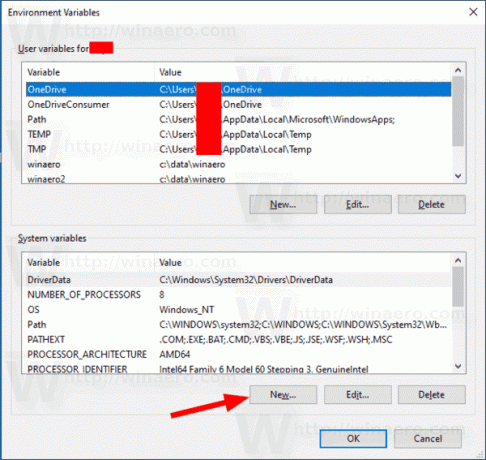
- Tetapkan nama yang diinginkan untuk variabel yang ingin Anda buat, dan tentukan nilainya, lalu klik OK.

Buat Variabel Lingkungan Pengguna di Command Prompt
- Buka yang baru command prompt sebagai Administrator.
- Ketik perintah berikut:
setx /M" " - Pengganti dengan nama sebenarnya dari variabel yang ingin Anda buat.
- Pengganti
"dengan nilai yang ingin Anda tetapkan ke variabel Anda." 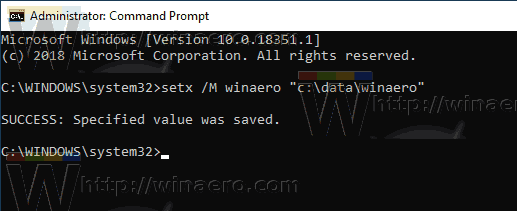
Saklar /M membuat perintah setx membuat variabel sistem.
Buat Variabel Lingkungan Sistem di PowerShell
- Buka PowerShell sebagai Administrator. Kiat: Anda bisa tambahkan menu konteks "Buka PowerShell Sebagai Administrator".
- Ketik perintah berikut:
[Lingkungan]::SetEnvironmentVariable("", " " ,"Mesin") - Pengganti dengan nama sebenarnya dari variabel yang ingin Anda buat.
- Pengganti
"dengan nilai yang ingin Anda tetapkan ke variabel Anda." 
Parameter terakhir dari panggilan SetEnvironmentVariable memberitahunya untuk mendaftarkan variabel yang diberikan sebagai variabel sistem.
Itu dia.
Artikel terkait:
- Buat Pintasan Variabel Lingkungan di Windows 10
- Cara melihat nama dan nilai variabel lingkungan di Windows 10
- Lihat nama dan nilai variabel lingkungan untuk proses di Windows 10


